Produktanlage - Einzelschritte
Ein Produkt zu erstellen besteht aus mehreren Schritten. Zuerst müssen Marken, Produktkategorien und Gebinde erstellt werden. Wenn du das erste Mal ein Produkt anlegst, empfiehlt es sich, den ausführlichen Beitrag zu verwenden: Ein neues Produkt erstellen: Marken, Kategorien, Gruppen und Gebinde anlegen.
Wenn Marken, Produktkategorien und Gebinde angelegt sind, kannst du wie folgt ein Produkt anlegen:
- Produkt / Produktsorte
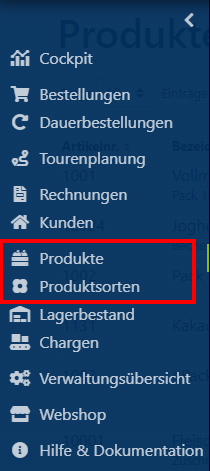
- Produkt(sorten) > Aktionen > Produkt(sorte) anlegen
- Wähle eine angelegte Produktkategorie aus, um festgelegte Einheiten für das Produkt zu verwenden.
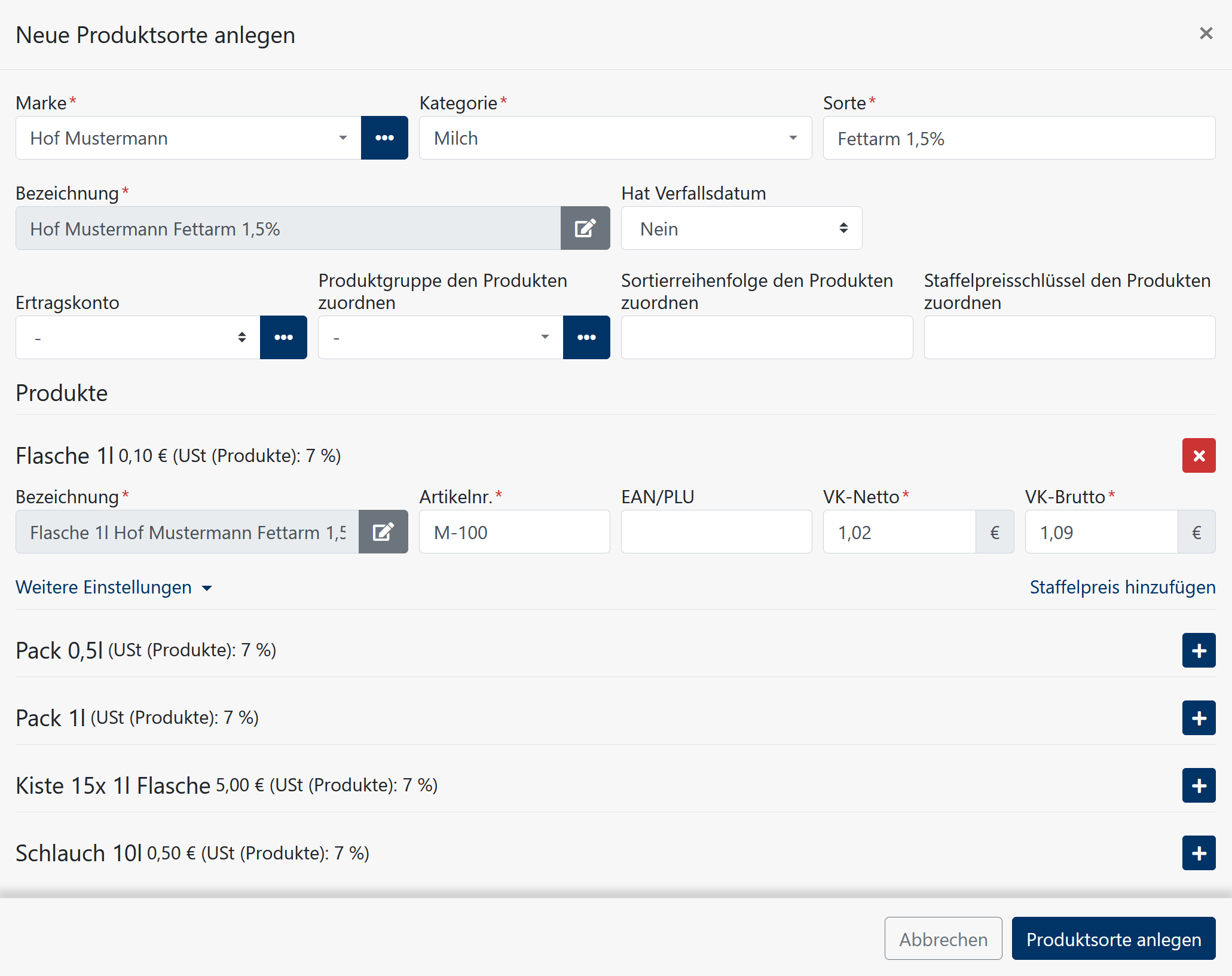
Marke anlegen
Unter Neue Marke anlegen und kannst du den Markennamen eingeben. Bestätige mit "Marke anlegen".
Produktkategorie anlegen
In Produktkategorien werden mehrere Produkte zusammengefasst. Beispiele sind Käse, Milch oder Joghurt.
Eine neue Produktkategorie anlegen:
- Klicke in der Leiste links auf die Verwaltungsübersicht.
- Klicke unter Produktstammdaten auf Produktkategorien.
- Klicke auf Neue Produktkategorie anlegen.
- Gib den Namen der Produktkategorie ein und lege die Höhe der Umsatzsteuer fest. Falls noch keine Umsatzsteuer erstellt wurde, kannst du auf neben dem Feld klicken. Bestätige mit "Produktkategorie anlegen".
Detaillierte Informationen erhältst du in folgendem Artikel: Ein neues Produkt erstellen: Marken, Kategorien, Gruppen und Gebinde anlegen.
Gebinde anlegen
- Gehe auf Aktionen -> Neues Gebinde anlegen.
- Die Gebindeart ist der Name des Gebindes. Beachte außerdem, dass das Transportgewicht und -volumen das Produkt selbst beinhaltet. Gib anschließend die Produktkategorien an, für die das Gebinde verwendet werden soll.
- Bestätige mit "Gebinde anlegen".
Detaillierte Informationen erhältst du in folgendem Artikel: Ein neues Produkt erstellen: Marken, Kategorien, Gruppen und Gebinde anlegen.
Beispiel für ein neues Gebinde:
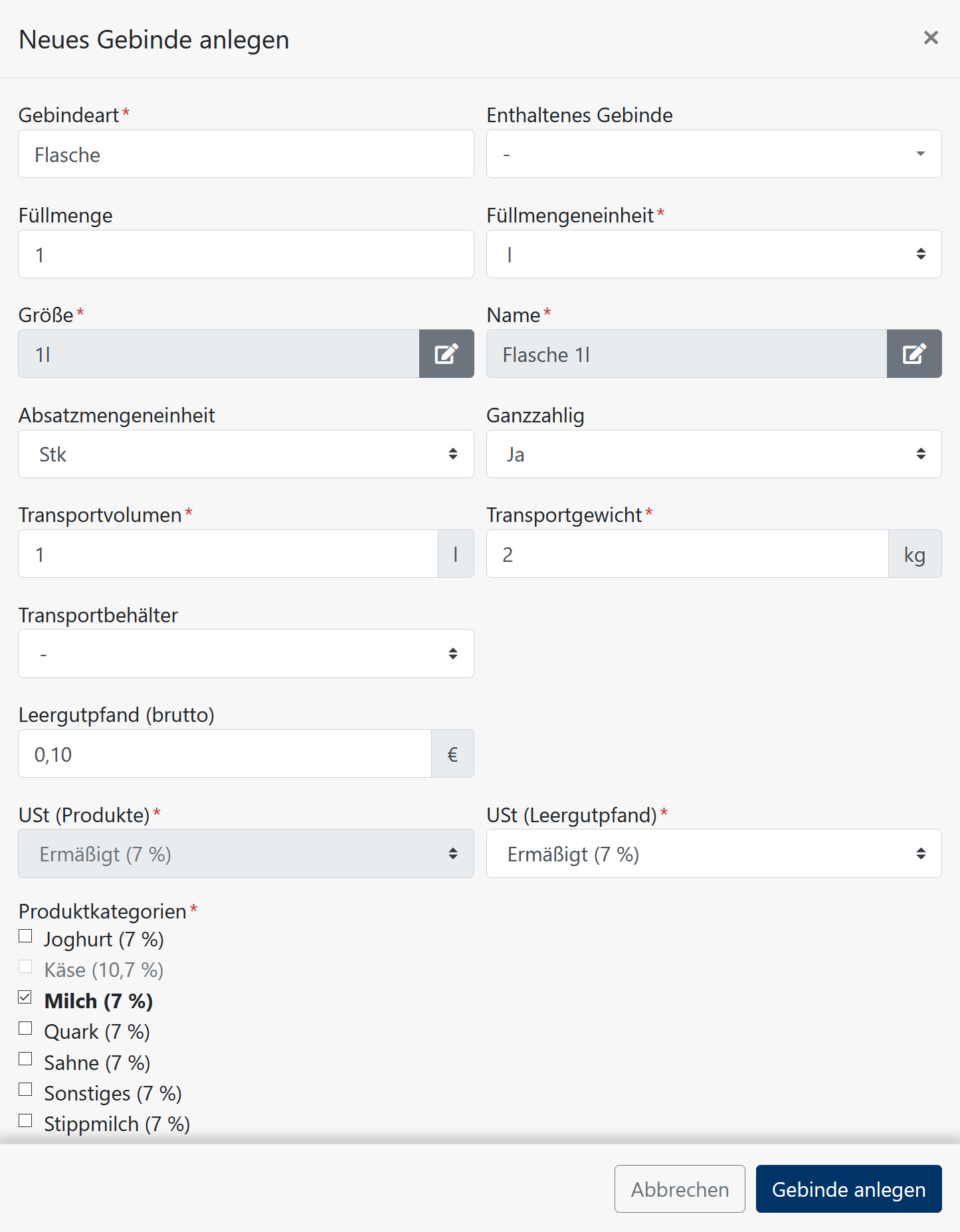
Gebinde auf Basis eines bestehenden Gebindes hinzufügen
Manchmal sollen Gebinde erstellt werden, die wiederum aus kleineren Gebinden bestehen. Gehe in diesem Fall wie folgt vor:
- Füge zunächst das beinhaltete Gebinde hinzu.
- Klicke anschließend in der Gebindeübersicht auf Neues Gebinde anlegen, um das große Gebinde zu erstellen.
- Unter Enthaltenes Gebinde kann nun das kleinere Gebinde hinzugefügt werden, welches zuvor erstellt wurde. Gib anschließend die weiteren Informationen des Gebindes ein. In diesem Fall erstellen wir das Gebinde "Kiste", welches 15 "Flaschen 1l" beinhalten kann.
- Bestätige deine Eingabe mit Gebinde anlegen.

Manche Felder sind ausgegraut. Diese Werte werden automatisch im Hintergrund berechnet. Textfelder wie "Größe" und "Name" können mit dem grauen Stiftsymbol
bearbeitet werden.Produktgruppe erstellen
In Produktgruppen können viele Produkte zusammengefasst werden. Sie sind allgemeiner als Produktkategorien (z.B. Produktkategorie: Milch, Joghurt; Produktgruppe: Milchprodukte)
Eine neue Produktgruppe anlegen:
- Gehe auf Neue Produktgruppe anlegen.
- Gib den Namen der Produktkategorie ein und bestätige mit "Produktgruppe anlegen".
Detaillierte Informationen erhältst du in folgendem Artikel: Ein neues Produkt erstellen: Marken, Kategorien, Gruppen und Gebinde anlegen.